Como compartilhar rascunhos de postagem em WordPress usando links temporários
Publicados: 2017-11-02Na maioria dos casos, conceder às pessoas acesso irrestrito ao seu painel não é uma boa ideia. Afinal, quanto mais pessoas com privilégios de administrador, maior a chance de ocorrer um problema que pode ter consequências graves para o seu site.
Uma maneira excelente de limitar o número de pessoas com acesso ao seu painel é usar links temporários para compartilhar conteúdo confidencial. Isso significa que se você precisar compartilhar rascunhos de postagem do WordPress, por exemplo, não precisará fornecer aos usuários uma conta para vê-los. Neste artigo, ensinaremos como fazer isso, mas primeiro, vamos falar um pouco mais sobre os perigos do acesso irrestrito.
Por que você deve restringir o acesso ao painel do WordPress
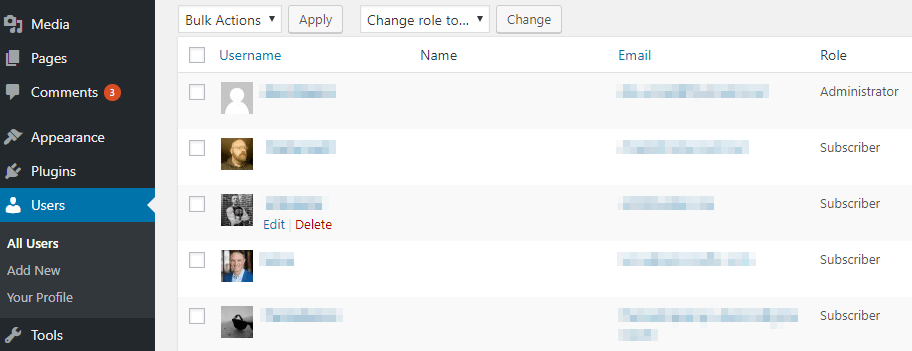
Quanto mais usuários tiverem acesso ao seu painel, maior será o risco geral.
Uma das maneiras mais fáceis de melhorar a segurança de qualquer plataforma é restringir o acesso com base nas funções do usuário. Por exemplo, nem todo mundo precisa de uma conta administrativa para fazer seu trabalho. Garantir que as funções corretas sejam definidas é o principal elemento para manter seu site seguro.
As funções de usuário padrão do WordPress de nível inferior costumam ser bastante restritas. Mesmo assim, você ainda não quer dar acesso ao painel para todos. Como regra geral, as pessoas não devem ter suas próprias contas, a menos que sejam contribuidores regulares em uma função ou outra, e aqui está o motivo:
- Mais contas significam maior risco. Pense em cada conta com acesso ao painel como um ponto de entrada potencial para invasores. Parece um pouco paranóico, mas a segurança deve ser sempre uma prioridade para os proprietários de sites.
- Os usuários podem causar erros em seu site. Dependendo de seus privilégios de conta, as pessoas com acesso ao painel podem quebrar partes do seu site mexendo com recursos que eles não entendem.
A boa notícia é que existem maneiras de fornecer aos usuários acesso temporário a partes específicas do seu site. Por exemplo, você pode usar links temporários para compartilhar rascunhos de postagens do WordPress com quem você quiser. Vamos falar sobre uma ferramenta para ajudá-lo a implementar esse recurso.
Uma introdução ao plug-in de visualização de postagem pública
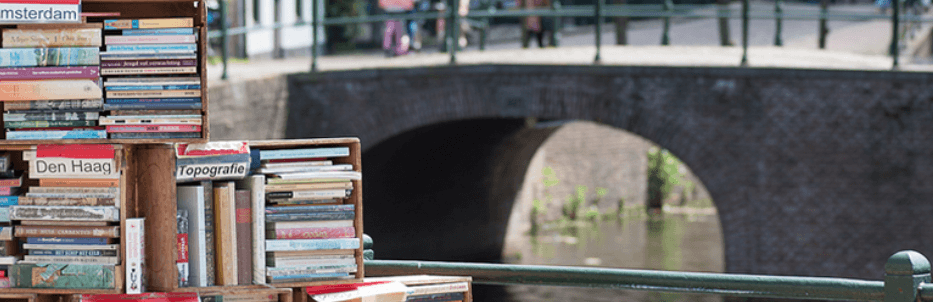
O plugin Public Post Preview é uma ferramenta simples que resolve um problema complexo. Ele permite que você compartilhe seus rascunhos de postagem com quem você quiser usando um único link. Isso significa que se você deseja que alguém dê uma olhada (ou mesmo edite) uma de suas postagens, você não precisa criar uma conta para ela.
Mais importante ainda, cada link gerado pelo plugin é definido para expirar automaticamente após 48 horas. Isso significa que mesmo que o link seja repassado, ele deixará de funcionar após esse período e ninguém sem uma conta poderá tocá-lo.
Na prática, esse recurso pode ser útil se você tem um blog e, ocasionalmente, deseja que alguém examine suas peças antes de irem ao ar. Além disso, o código por trás do plugin é independente do tema, por isso funciona com qualquer site, incluindo blogs Divi.
Características principais:
- Crie links de acesso temporário para seus rascunhos de postagem do WordPress.
- Configure seus links para expirarem automaticamente, para evitar acesso não autorizado na linha.
- Configure quanto tempo leva para seus links expirarem, se necessário.
Preço: Grátis | Mais Informações
Como compartilhar rascunhos de postagem em WordPress usando links temporários (em 2 etapas)
Antes de começar a compartilhar, você (é claro) precisará instalar e ativar o plugin Public Post Preview. Além disso, a segunda etapa opcional exigirá que você acesse seus arquivos do WordPress por meio do protocolo de transferência de arquivos (FTP) e recomendamos o FileZilla para essa finalidade.
Etapa 1: escolha a postagem que você gostaria de compartilhar e obtenha seu link temporário
Esta parte é direta. Basta selecionar a postagem que deseja compartilhar e abri-la usando o editor do WordPress. Depois de entrar, você verá uma nova opção Habilitar Visualização Pública na metabox de Publicação :

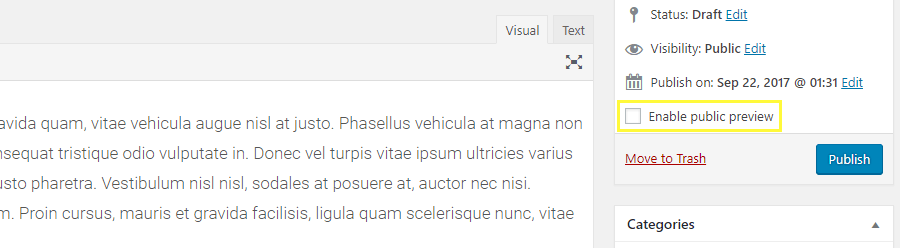
Depois de clicar na caixa de seleção, o link temporário aparecerá abaixo:
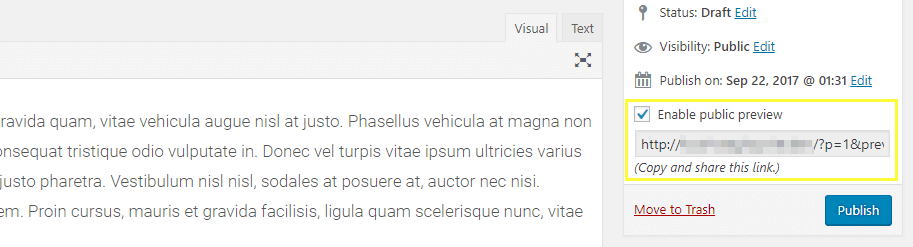
Neste ponto, você pode copiar e enviar para quem quiser para acessar seus rascunhos de postagem. É tão fácil!
Como mencionamos, por padrão, os links só funcionarão por 48 horas a partir do momento em que são criados. No entanto, se você quiser alterar esse horário, verifique a próxima seção.
Etapa 2: modificar a vida útil de seus links temporários (opcional)
O plugin Public Post Preview usa um tipo de token de segurança chamado 'nonces', tanto para permitir o acesso aos seus rascunhos de postagem quanto para determinar a vida útil de seus links. Se você deseja alterar a duração dessa vida útil, pode fazê-lo modificando a função ppp_nonce_life dos plug-ins.
Primeiro, acesse seu site usando FTP, depois vá para a pasta public_html / wp-content / plugins / public-post-preview . Dentro, você encontrará um arquivo chamado public-post-preview.php. Ao clicar com o botão direito e usar a opção Exibir / Editar , ele abrirá usando seu editor de texto padrão:
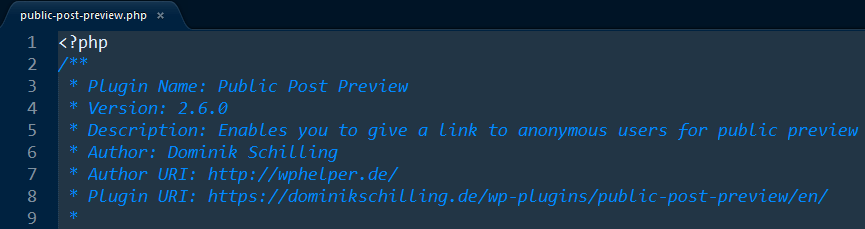
Assim que estiver dentro, use a função de pesquisa do seu editor para localizar a string ppp_nonce_life . Ele deve aparecer no meio do seguinte snippet de código:
$nonce_life = apply_filters( 'ppp_nonce_life', 60 * 60 * 48 ); // 48 hours
Este é o código que precisamos alterar para alterar a vida útil padrão de seus links. Por exemplo, se você deseja definir para 72 horas em vez de 48, basta substituir o terceiro número na sequência. Isso controla o número de horas que o link permanecerá ativo, portanto, ajuste-o conforme necessário. Você também pode limitar o acesso a meros minutos, como no exemplo a seguir ...
$nonce_life = apply_filters( 'ppp_nonce_life', 60 * 30 ); // 30 minutes
… Onde o link só 'viverá' por meia hora. No entanto, isso provavelmente é muito restritivo, por isso recomendamos defini-lo para pelo menos algumas horas. Observe que tudo após os // caracteres é conhecido como comentário, portanto, não afeta a vida útil de seus links. Ele está lá apenas para que você possa tomar notas sobre as alterações que fizer.
Depois de definir o novo tempo de vida dos links, salve as alterações no arquivo public-post-preview.php , feche-o e faça um teste rápido para verificar se o link funciona.
Conclusão
Sempre que possível, você desejará limitar o número de pessoas que têm acesso irrestrito ao seu painel. Afinal, nem todo mundo precisa de uma conta e, em alguns casos, você pode fornecer acesso temporário a seções específicas. Dessa forma, seu site ficará menos vulnerável em geral.
Por exemplo, se você deseja compartilhar seus rascunhos de postagem do WordPress, você sempre pode usar o plugin Public Post Preview. Veja como:
- Escolha uma postagem e obtenha um link temporário para ela.
- Se desejar, modifique por quanto tempo o link permanecerá ativo editando o arquivo public-post-preview.php .
Você tem alguma dúvida sobre como compartilhar rascunhos de postagem do WordPress usando links temporários? Pergunte na seção de comentários abaixo!
Imagem em miniatura do artigo por Booba22 / shutterstock.com.
